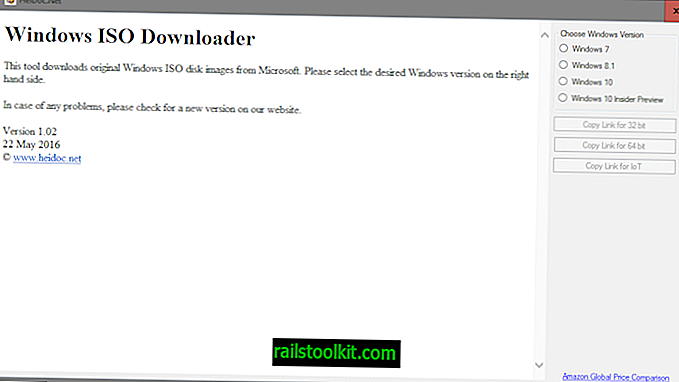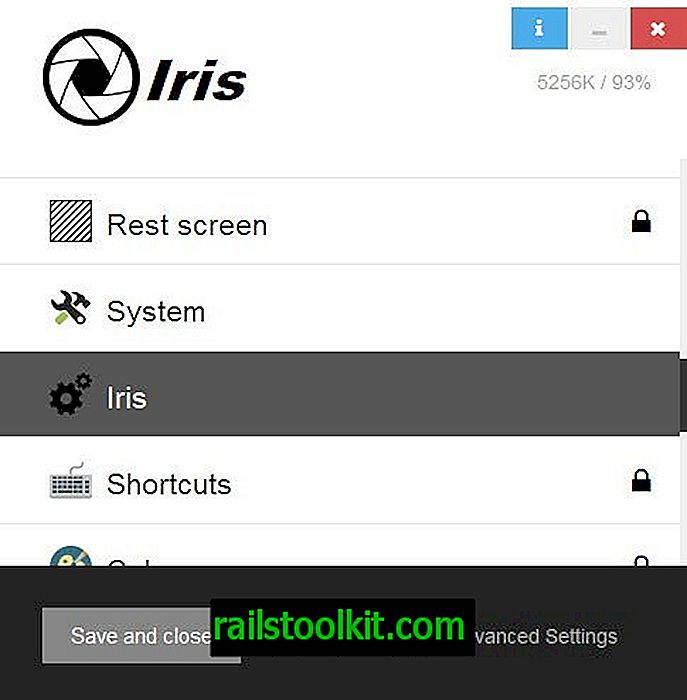Paragon Backup & Recovery Free je brezplačen program za varnostno kopiranje za Microsoftov operacijski sistem Windows. Program je na voljo za vse odjemalske različice sistema Windows, ki jih Microsoft podpira, vendar ne za strežniške različice sistema Windows ali drugih operacijskih sistemov.
Veeam Endpoint Backup sem uporabljal od leta 2014, vendar sem moral poiskati novo rešitev za varnostno kopiranje, saj programska oprema po nadgradnji na sistem Windows 10 različice 1803 na računalniku ne deluje pravilno.
Uporabniki sistema Windows imajo veliko izbire, ko gre za varnostno kopijo programske opreme. Paragon Backup & Recovery sem izbral iz več razlogov: združljiv je z operacijskim sistemom Windows 10, podpira diferencialne in inkrementalne varnostne kopije, ponuja možnosti obnovitve in okolja ter ga vzdržuje podjetje, ki ima na tem področju ugled in dolgoletno zgodovino. .
Opomba : Paragon Varnostno kopiranje in obnovitev zahteva, da se prijavite v račun. Če ga nimate, lahko ustvarite brezplačni račun.
Varnostno kopiranje in obnovitev Paragona

Od Paragona lahko prenesete 32-bitno različico ali 64-bitno različico varnostne kopije. 64-bitna različica ima velikost približno 140 megabajtov; namestitev ne bi smela predstavljati težav, saj med namestitvijo ne sprejemate nobenih smiselnih odločitev.
Ko prvič zaženete program, se boste morali prijaviti v račun ali ga ustvariti. Ko to ne bo več, lahko konfigurirate prvo varnostno opravilo iz glavnega vmesnika programa.
Resnično je enostavno nastaviti nova opravila, vendar preden začnete, boste morda želeli odpreti programske nastavitve, da razmislite o eni prilagoditvi in ustvarjanju obnovitvenega medija.
Lahko onemogočite pošiljanje anonimnih statističnih podatkov, ki so privzeto vklopljeni. Na voljo je povezava do politike zasebnosti.
Klik na Recovery Media Builder prikaže dve možnosti za ustvarjanje obnovitvenega medija. Priporočamo, da ustvarite obnovitveni medij, saj se lahko z njim zaženete za obnovitev varnostne kopije, če se Windows ne zažene ali če obnovitev znotraj sistema Windows ne deluje pravilno. Dejansko je edina možnost, da obnovite podatke, da se zaženete v obnovitveni sistem, ki ga ustvarite.
Izberete lahko, da uporabite obstoječo sliko Windows ali ADK. Izberite Flash Drive z dovolj prostora za shranjevanje. Postopek izbriše vse podatke na disku.
V obnovitveni medij je mogoče dodati gonilnike pomnilniških naprav in gonilnike omrežnih naprav, vendar ti dve možnosti nista izbirni. Med nastavitvijo lahko konfigurirate tudi omrežne nastavitve in nastavitve omrežne skupne rabe.
Zdaj, ko vse to ni več, lahko ustvarite prvo varnostno kopijo s pomočjo programske opreme.
Postopek varnostne kopije
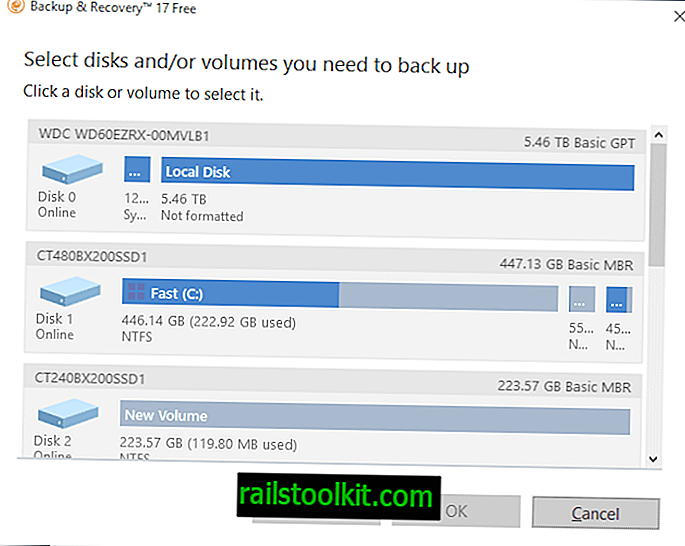
Ustvarjanje nove varnostne kopije je preprosto. Kliknete ikono za varnostno kopiranje in se odločite, ali želite varnostno kopirati celoten računalnik, diske ali zvezke ali datoteke in mape.
Varnostno kopiranje in obnovitev prikaže brskalnik. razen če ne izberete celotnega računalnika. Seznam povezanih pogonov se prikaže, ko izberete Disks / Volume. Na zaslonu lahko izberete enega ali več diskov ali zvezkov; ti so označeni z oranžno obrobo, tako da veste, kaj je vključeno v varnostno kopijo in kaj ne.
Možnost Datoteke in mape deluje nekoliko drugače. Privzeta možnost je ročna izbira datotek in map. Varnostno kopiranje in obnovitev prikaže privzeti pogled vseh pogonov, ki jih lahko razširite na mape in na koncu datoteke, ki jih vsebujejo.
Izberite katero koli mapo ali datoteke, ki jih želite vključiti v varnostno kopijo. Druga možnost je, da namesto tega izberete datoteke glede na vrsto datoteke.
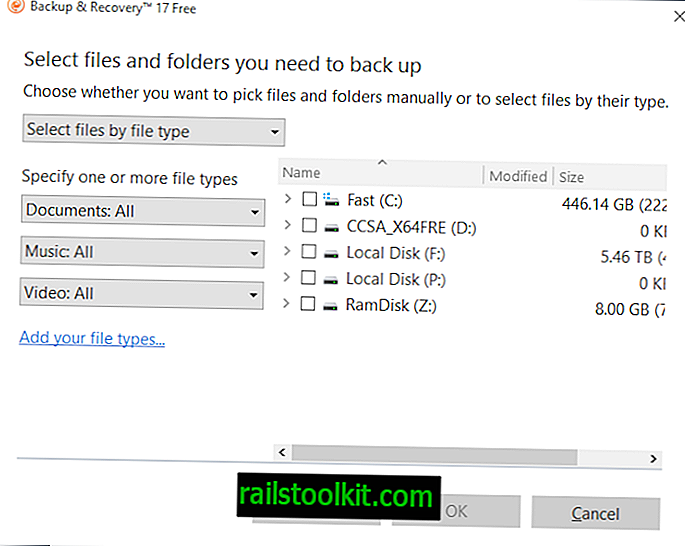
Varnostno kopiranje in obnovitev podpira tri privzete nastavitve za varnostno kopiranje dokumentov, glasbe ali video datotek. Lahko dodate svoje vrste datotek, npr. S programiranjem povezanih razširitev datotek ali izvršljivih datotek in jih vključite v varnostno kopijo.
Ko izberete vrste datotek, morate izbrati diske, ki jih želite skenirati za izbrane tipe.
V naslednjem koraku izberete cilj za varnostno kopijo. Varnostno kopiranje in obnovitev podpira varnostno kopiranje podatkov v lokalne mape, zunanje pogone ali omrežne lokacije. Na voljo so možnosti za ustvarjanje, preimenovanje ali brisanje map.
Programska oprema prikaže možnosti, ko izberete vir in cilj za varnostno kopijo. Tu ne potrebujete nobenih sprememb in lahko takoj kliknete gumb za varnostno kopiranje.
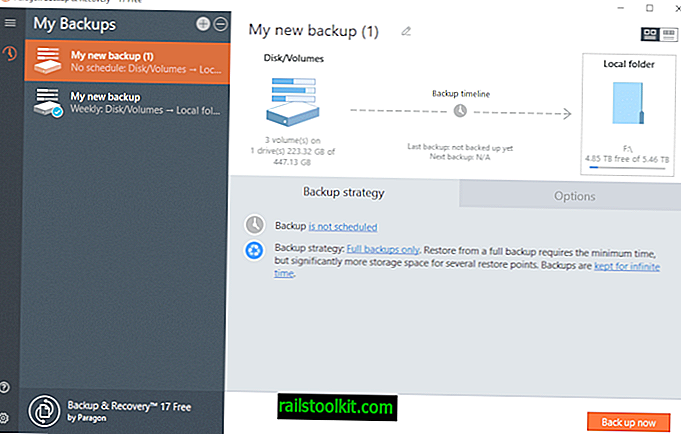
Na voljo so naslednje možnosti:
- Načrtujte varnostno kopijo tako, da se redno izvaja, npr. Dnevno, mesečno ali na podlagi dogodkov.
- Spremenite vrsto varnostne kopije iz popolne varnostne kopije samo tako, da vključuje inkrementalna ali diferencialna opravila, kar zmanjša potrebo po prostoru, vendar lahko poveča čas, potreben za obnovitev.
- Izberite, kako dolgo naj se hranijo varnostne kopije (za vedno privzeto privzeto) glede na število dni ali varnostnih kopij ali do konca, ko je shramba polna.
- Spremenite vrsto posode za varnostno kopiranje iz slike Paragon Image (pvhd) v sliko VMWare, sliko Microsoft Virtual PC ali sliko Microsoft Hyper-V.
- Spremenite stopnjo stiskanja varnostne kopije.
- Nastavite geslo za zaščito podatkov.
- Varnostno kopijo razdelite na več datotek.
- Vključite obsežno neobdelano obdelavo za obdelavo particij z neznanimi datotečnimi sistemi s pomočjo kopiranja po sektorjih. Programska oprema podpira NTFS, ReFS, Fat16, Fat32, Linux Ext2FS, Ext3FS, Ext4FS, Linux Swap, Apple HFS +.
- Zaženite zunanje programe pred varnostno kopijo ali po njej.
- Omogočite preverjanje integritete po varnostnih nalogah.
Veliko je treba razmisliti in nekatere možnosti veljajo samo za nekatere situacije. Če ste izbrali particijo z datotečnim sistemom, ki ga Paragon Backup & Recovery ne podpira, morate omogočiti količinsko neobdelano obdelavo, da jo lahko varnostno kopirate.
Naloge za varnostno kopiranje lahko kadar koli po ustvarjanju uredite tako, da jih spremenite.
Obnovitev
Varnostno kopiranje in obnovitev podpira dve različni možnosti, ko gre za obnovitev varnostnih kopij. Oba zahtevata, da se zaženete v okolje WinPE, ki ste ga upali ustvariti med namestitvijo.
Prva možnost vam omogoča, da obnovite celotno varnostno kopijo slike in zamenjate vse podatke na disku ali particiji z varnostno kopijo. Druga možnost ponuja natančen pristop, saj vam daje možnost izbire posameznih datotek, ki jih lahko obnovite z njegovo uporabo.
Zaključne besede
Paragon Backup & Recovery je program za varnostno kopiranje, ki je preprost za uporabo, ki podpira vse glavne funkcije, ki jih pričakujete od takšne rešitve. Ustvarite nova opravila varnostnih kopij in jih prilagodite s pomembnimi možnostmi, kot so stiskanje, zaščita gesla, razpored ali vrsta varnostnih kopij.
Slaba stran uporabe programa je, da morate pred uporabo aplikacije ustvariti račun in obnavljati datoteke ali celotne diske samo v obnovitvenem načinu.
Zdaj Vi : Katero programsko opremo za varnostno kopiranje uporabljate?
Povezani članki
- Izdelano orodje za varnostno kopiranje Macrium Reflect 7 Free Edition
- CloneApp: varnostno kopiranje programskih nastavitev sistema Windows
- Najlažji način za ustvarjanje varnostne kopije sistema Windows